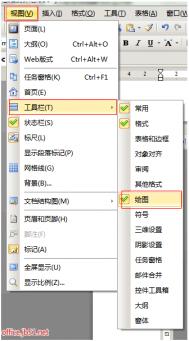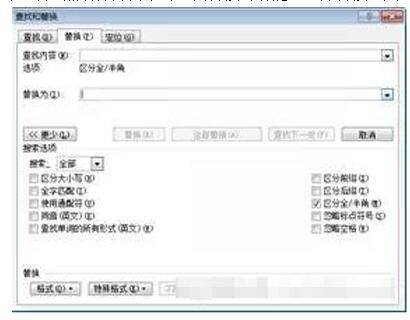如何在word中编辑图片?
问题描述:如何利用Word中现成的工具将图片的某一部分选出,以突出显示,注意不是要到flash中处理完再粘贴到Word中,而是利用Word里的工具,我记得看过Word中的图片上有红色线条的粗笔标注进行说明,急切想知道是怎样实现的,请各位高手指点,小弟感激不尽!
右击菜单栏空白处,然后单击“绘图”打上勾,出现绘图工具栏,里面有一个矩形按钮,在你需要的地方画一个矩形,然后再绘图工具栏找到“线条颜色”和“线型”按钮,调整到适合。这时线框是遮住图片的,然后右击画好的线框,选择“设置图片格式”,在“颜色与线条”==》“填充”==》“颜色”设置为无填充颜色就行了。不知道能不能达到你的目的,仅供参考。
(本文来源于图老师网站,更多请访问https://m.tulaoshi.com/ruanjianjc/)一般选中图片的时候“绘图”工具栏就会显示在图片的旁边,如果你的不显示的话可以在菜单栏的“视图”一项里面有个“工具栏”,看看是不是“绘图”那一项没有打勾,没有打勾的话你点一下就行了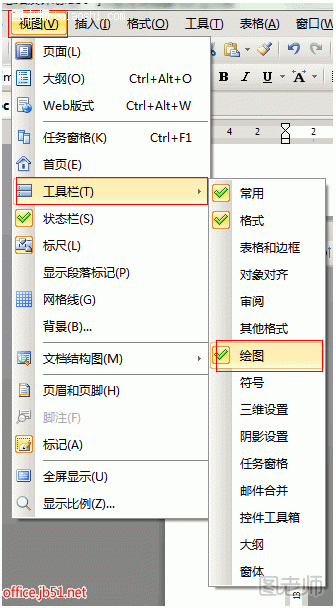
word里的图片怎么编辑?
在word中,有时需要我们在文档中插入图片,为了使图片更好的服务文字,需要对图片进行编辑,今天我们就一起探讨如何编辑图片。
第一步:在文档中插入一张图片选择窗口上方“插入”菜单下的“图片”菜单下的“来自文件”命令,在出现的对话框中将查找范围定位到我的电脑f盘,在列表框中找到“教学资料”文件夹,打开,找到相应文件夹。选中所需图片,单击“插入”,文档中就插入了所需图片。
第二步:右击图片,选中“显示图片工具栏”,这时出现了编辑图片的工具栏。我们就可以对图片进行颜色、对比度、亮度、透明度等的编辑了。下面对图片颜色进行编辑,选中图片,点击浮动工具栏中的颜色按钮,选择一种效果,比如:黑白、灰度等,我们选择灰度按钮,图片颜色就发生了变化。点击颜色按钮里的“自动”命令,恢复图片色彩,我们还可以对图片进行对比度、亮度的调整
第三步:裁剪图片如果我们只需要这个图片中的某一部分,可以用裁剪工具。选中图片点击浮动工具栏中的“裁剪”按钮,将鼠标指针放在任一控点上,再拖动进行裁剪,以达到我们满意的效果。
第四步:图片的旋转还可以对图片进行旋转的操作。选中图片,点击图片上方的绿色控点,鼠标指针变成弧形箭头时,左键不放手旋转图片至合适角度。还可以利用浮动工具条里面的“向左旋转90°”按钮,调整图片的角度。
第五步:编辑图片的边框选中图片,点击浮动工具栏中的“线形”按钮,找到合适的样式,确定即可。
第六步:设置对象格式及透明色选中图片,点击浮动工具栏中的“设置透明色”按钮,将图片设置成透明色,这时选中的图片位置的颜色变成透明色,我们用“设置对象格式”按钮,对图片的颜色进行重设,在对话框中选择“颜色与线条”标签,在填充选项中选择合适的颜色确定。这时候我们看到选中的对象颜色发生了变化。
(本文来源于图老师网站,更多请访问https://m.tulaoshi.com/ruanjianjc/)word中图片上的字如何编辑?
问题描述:由于找到的好多资料都是以图片格式出现的,无法用WORD等文字编辑工具进行相应修改。那么请问,如何将图片中的文字提取出来并转换成WORD格式?也就是可以用WORD编辑即可。
PHOTOSHOP可以修改图片,包括文字内容,可以输入或删除接近字体的文字,但比较适合少量数据。如果你的大部分资料都需要改动,则恐怕工程浩大,还不如自己重新输入呢。如果你下载的是PDF文档,建议用PDF EDIT软件。如果是扫描的,则可设置为OCR文字识别。
如何对word中图片的内容进行编辑?
简单的图片编辑,如改变大小,样式····,直接左键点击图片,word会出现一个自带的“图片”编辑窗口,里面有一些简单的编辑功能。( 如果不自动弹出你可以在菜单栏单击右键选择图片)如果你想 去PS这个图片,那你得先保存下来这个图片再用你的图片编辑工具去编辑。步骤如下:1. 右键你想编辑的图片,选择复制。2. 打开电脑自带的 画图工具(开始-> 所以程序->附件-> 画图)3. 把你刚刚复制的图片粘贴进去。4. 图片另存为 (将你的图片保存下来,并格式为你能编辑的,如 bmp,jpg) 5. 这个你保存的图片你可以用你的编辑工具去编辑了!
如何用Word编辑图片?
1、用Word 将多个图片合成为一个图片在Word中,使用“插入→图片→来自文件”命令将要处理的图片插入到Word文档中,可用“设置图片格式”命令修饰图片,如调整图片的亮度、对比度、大小,改变图片颜色,去除图片多余部分(裁剪图片)等,还可利用图形“组合”命令,将多个图片合成为一个图片。方法如下: (1)选择要组合的图片(单击第一个图片,然后按住“Shift”键的同时单击其余图片)。 (2)在选择的对象上单击鼠标右键,选择快捷菜单上的“组合”命令,此时所选择的多个图片对象成为一个整体。 (3)选中合成的图片,单击工具栏上的[剪切]按钮。(4)打开Windows“附件”中的“画图”程序,单击工具栏上的[粘贴]按钮,将合成的图片保存为所需格式的图片文件。
2、给图片添加文字若想在图片上添加文字,可调用Word 2000的“文本框”功能。 (1)在Word中使用“插入→图片→来自文件”菜单命令,将所选图片插入到Word文档中。 (2)选择菜单“插入→文本框→横排(或竖排)”命令,鼠标变成“十”字形状,在图片中指定位置“画”一个文本框,在文本框中输入文字。 (3)若不需要文本的边框,可在“设置文本框格式”对话框中,将“线条颜色”选择为“无线条色”(即不显示边框)。 (4)同时选中图片和文本框,使用“组合”命令,使文字和图片融为一体。 (5)将经上述处理后的图片转换为图形文件。
3、注意的问题(1)上述操作中,插入的图片只能是浮动图片(选定该图片后,图片四周会出现八个白色的小正方形),若为嵌入式图片,需改为浮动图片(在“设置图片格式”对话框中选择“位置”选项卡,选中“浮于文字上方”)。 (2)经Word程序处理的图片,只是Word文档中的一个图形对象,要将其作为一个图形文件使用,还需要用Windows自带的“画图”程序进行转换。
图片的编辑功能还有很多,根据所学知识,课下练习word中图片的编辑操作。